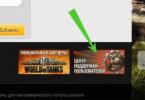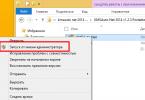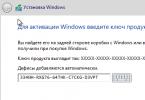Som si istý, že mnohí majitelia sú spokojní so svojimi iPhonmi, no niekedy sú chvíle, keď sú niektoré obmedzenia neskutočne otravné.
Môžete si napríklad vziať puzdro, keď si chcete stiahnuť hru alebo aplikáciu cez mobilný internet. Nebudete to môcť urobiť, dostanete len okno, že je limit 150 MB.
Dnes si povieme, ako toto obmedzenie obísť a tento nepríjemný limit odstrániť. Bude to veľmi informatívne a užitočné.
Ako odstrániť obmedzenia 150 MB na iPhone?
Tento limit je štandardne nastavený, neexistuje spôsob, ako ho odstrániť pomocou štandardných metód. Existuje však jedna veľmi zložitá chyba, ktorú mnohí používatelia pravidelne používajú.
Pokiaľ vieme, určite funguje na všetkých verziách iOS 11 a iOS 12. Preto ak máte iPhone s touto verziou, tak rýchlo začnite čítať návod.
Ak chcete stiahnuť hru alebo program väčší ako 150 MB, postupujte takto:
- Poďme do Obchod s aplikaciami, nájdite požadovanú hru a kliknite Stiahnuť ▼(v mojom prípade je to „Gangstar New Orleans“, váži 1,2 GB);
Kliknite na „Stiahnuť“
- zobrazí sa okno s nápisom „Program je väčší ako 150 MB“ - stačí kliknúť OK;

- teraz poďme na nastavenie — Základné — dátum a čas- vypnúť Automaticky;

Nastavenia - Všeobecné - Dátum a čas - Automaticky
- Je možné upraviť dátum a teraz musíte zmeniť dátum a ktorýkoľvek ďalší rok (20, 21, 22 - na tom vôbec nezáleží). Ak chcete uložiť, jednoducho prejdite na hlavnú obrazovku;

- nájdeme našu skratku hry/programu, pod ktorou je napísané Očakávanie- kliknite naň;
- Sťahovanie sa začalo, po dokončení môžete vrátiť nastavenia času späť zapnutím položky Automaticky.

Je dôležité vedieť! Nezabudnite zmeniť nielen dátum, ale aj rok. Skúsil som zmeniť iba číslo a potom sa nič nestalo.
Tiež by som vám chcel pripomenúť, že ide o chybu. To znamená, že v ktorejkoľvek ďalšej verzii iOS môže byť odstránený a potom prídeme o takýto life hack.
Aktualizované: od iOS 13 si môžete sťahovať programy/hry bez obmedzenia veľkosti! Zobrazí sa upozornenie o veľkosti stiahnutej aplikácie, ktoré môžete prijať a sťahovanie začne! Hurá!
Apple sa z nikomu neznámych dôvodov rozhodol, že 150 megabajtový limit na stiahnutie aplikácie, či už aktualizácie alebo inštalácie novej, je povinný pre každého.
Je rok 2019, mnohí mobilní operátori (aspoň v Rusku) ponúkajú slušné internetové balíčky pre mobilné zariadenia a niektorí šťastní majitelia majú úplne neobmedzený internet.
Prečo a prečo Apple zavádza limit 150 megabajtov, zostáva záhadou. Koniec koncov, bolo by možné zobraziť samostatnú možnosť, ktorá by toto obmedzenie mohla buď zakázať, alebo poskytnúť používateľovi možnosť výberu... ale nie je to tak.
Ako teda môžete obísť 150 megabajtový limit, ak potrebujete súrne stiahnuť alebo aktualizovať niečo z Apple Store?
Je tam východ. Proces obchádzania limitu je veľmi jednoduchý a nevyžaduje ani reštart zariadenia. Testované na mnohých verziách iOS. Nižšie sú uvedené pokyny pre verzie systému iOS nižšie 12.1.4. Ak máte 12.1.4, prejdite textom ďalej (existujú určité nuansy). Článok obsahuje vizuálne video.
Postup pre iOS verziu pod 12.1.4:
1. Prejdite do obchodu Apple Store a vyberte aplikáciu, ktorú je potrebné nainštalovať. Kliknite na príslušné tlačidlo na inštaláciu.
2. Po zobrazení upozornenia na limit 150 MB kliknite na „ OK" a na obrazovke telefónu vyhľadajte aplikáciu, ktorej fáza načítania je " Očakávania».
3. Kliknite raz na ikonu aplikácie, aby sa ikona zmenila z „…“.
Proces sťahovania sa okamžite zastaví, pretože veľkosť presahuje 150 MB.
4. Potom kliknite ešte raz na rovnakú ikonu, aby sa zmenila z „…“ na „ Pauza».
6. Prejdite do Nastavenia -> Všeobecné -> Dátum a čas -> Odstráňte nastavenie času „Automatický“.
7. Namiesto aktuálneho dátumu nastavte dátum o 1 (jeden) rok neskôr. To znamená, že ak je váš dátum 20.01.2019, nastavte ho na 20.01.2020.
V skutočnosti môžete dátum predĺžiť na akékoľvek budúce obdobie, ale vždy sa snažím „prejsť za aktuálny rok“.
8. Uložiť (kliknite na „ späť», « späť»…).
9. Vráťte sa do našej aplikácie, ktorá sa nachádza v „ Pauza“ a kliknite na ikonu ešte raz.
11. Po načítaní vráťte dátum späť (môžete jednoducho zadať „ Automaticky»).
Týmto jednoduchým spôsobom si môžete stiahnuť aplikáciu akejkoľvek veľkosti, neexistujú žiadne obmedzenia.
Osobne som si stiahol aktualizácie do 2,5 GB cez internet v mobile 😉
Postup pre verziu 12.1.4:
Postupnosť akcií bude takmer rovnaká, ako je opísané vyššie, ale s niektorými „nuansami“.
Ak sa po pokuse o zmenu dátumu a pokračovaní v sťahovaní aplikácie zobrazí chyba, potom:
1. Kliknite na " Teraz nie».
2. Odstráňte nestiahnutú aplikáciu.
3. Zmeňte dátum späť (na aktuálny).
4. Na obrazovke nastavení „obnovte“ informácie, ktoré je potrebné aktualizovať.
5. Po niekoľkých sekundách (nič sme nemenili) sa vrátime do Apple Store a pokúsime sa znova nainštalovať aplikáciu (podľa schémy vyššie).
6. Potom existujú 3 možnosti vývoja udalostí:
1. Chyba je väčšia nezobrazuje sa(keďže sme práve „aktualizovali“ informácie pre Apple) a aplikácia sa stiahne.
2. Chyba zobrazí sa znova, ale proces sťahovanie aplikácií pokračuje.
V takom prípade počkajte, kým sa sťahovanie nedokončí, a potom chybu zatvorte.
.7. Ak máte možnosť 3 (znova chyba a nenačíta sažiadosť), potom
1. V okne s chybou kliknite na „ nastavenie».
2. Zadajte svoje heslo Apple ID.
4. Vráťte sa do aplikácie a znova kliknite na ikonu.
5. Proces zavádzania je rovnaký začne.
8. Po úspešnom stiahnutí aplikácie zmeňte dátum späť.
Vo všeobecnosti je to všetko: takto môžete obísť 150 MB limit na sťahovanie aplikácií v AppleStore.
Okrem toho môže byť zmena dátumu na „budúcnosť“ užitočná, ak na zariadení Apple hráte hry, ktoré sledujú niečo (pokusy alebo niečo iné) podľa času. Zmena dátumu na budúci dátum vynuluje toto očakávanie.
Pre väčšiu prehľadnosť si môžete pozrieť video pokyny:
Ak máte nejaké otázky, pýtajte sa!
Každý majiteľ iPhonu alebo iPadu sa určite aspoň raz stretol so situáciou, kedy si potreboval súrne stiahnuť aplikáciu, no chýba prístup k Wi-Fi. Samozrejme, môžete využiť mobilný internet, no v tomto prípade iOS umožňuje stiahnuť si hru alebo iný program, ktorého veľkosť nepresahuje 200 MB.
Predstavte si, že zrazu naliehavo potrebujete určitého posla na komunikáciu so správnou osobou, ale nie je možné pripojiť sa k sieti Wi-Fi. Čo robiť? Našťastie môžete obmedzenie obísť a nižšie vám prezradíme ako.
V súčasnosti existujú dva hlavné spôsoby, ako obísť obmedzenie a pre používateľov iOS 7 - iOS 12 to nie je oficiálne.
Ako zakázať limit 200 MB na sťahovanie aplikácií cez mobilný internetový prenos v systéme iOS 13 na zariadeniach iPhone a iPad
Jednou z noviniek, ktoré sa objavili v mobilnom operačnom systéme Apple s vydaním iOS 13, je možnosť deaktivovať limit na sťahovanie aplikácií väčších ako 200 MB pomocou mobilných dát. Ak chcete limit deaktivovať, postupujte takto:
1. Otvorte aplikáciu "Nastavenie" a prejdite nadol na iTunes Store a App Store.
2. V sekcii "Mobilné dáta" vyberte "aplikácie".

3. Vyberte "Vždy povoliť".

V tejto ponuke môžete vidieť, že iOS 13 má predvolené nastavenie, ktoré zobrazí upozornenie, keď sa cez mobil stiahnu aplikácie väčšie ako 200 MB. Dajú sa stiahnuť ako predtým, ale pre pohodlnejší proces je možné toto upozornenie vypnúť.
Je tu ešte jedna možnosť práce s notifikáciami. Vo vyššie uvedených nastaveniach si môžete vybrať možnosť "Vždy sa pýtaj" tak, že pred stiahnutím veľkej aplikácie si systém najprv vypýta povolenie.
Veľkosť tohto objektu presahuje 200 MB: ako obísť toto obmedzenie v systéme iOS 7 - iOS 12
Najprv si skúste stiahnuť požadovanú aplikáciu z App Store. Ak jeho veľkosť presiahne 200 MB, operačný systém vás na to upozorní a pozastaví sťahovanie, kým sa iPhone alebo iPad nepripojí k bezdrôtovej sieti.

Na vašej domovskej obrazovke sa zobrazí ikona aplikácie, ktorú sťahujete: "Čaká".

OTVORENÉ „Nastavenia“ → „Všeobecné“ → „Dátum a čas“.
Nastavte prepínač "automaticky" do polohy Vypnutý a zmeniť dátum. Upozorňujeme, že je potrebné zmeniť dátum, nie čas. Vyberte si ktorýkoľvek nasledujúci deň. Ak je napríklad dnes 2. júna, zadajte 19. júna. Ak chcete uložiť zmeny, vráťte sa na domovskú obrazovku alebo na "základné".

Kliknite na ikonu stiahnutého programu. Aplikácia sa začne sťahovať. Kým sa úplne nestiahne, nemôžete zmeniť dátum na aktuálny.

To je všetko, čo treba urobiť. Teraz si môžete voľne sťahovať veľké aplikácie cez mobilný internet. Výhodou tejto metódy je, že nie je potrebné reštartovať zariadenie.
Video návod:
Aby váš úplne nový iPhone vždy fungoval správne, musíte pravidelne aktualizovať proprietárny operačný systém – iOS. Nové verzie firmvéru odstraňujú všetky nedostatky a problémy predchádzajúcich, zistené počas prevádzky - na základe recenzií a komentárov používateľov. Vďaka nim je prevádzka zariadení stabilnejšia, rýchlejšia a prehľadnejšia. Zároveň sa výrazne rozširujú možnosti oboch systémových aplikácií a naplno sa ukazuje potenciál hardvéru v iPhone. Poďme zistiť, ako správne aktualizovať svoj iPhone, aby nedošlo k neočakávanej chybe.
Pred zákrokom
Ak ste vlastníkom verzie „šestky“ s kapacitou pamäte 16 GB, vopred sa uistite, že máte dostatok voľnej pamäte. Majte na pamäti, že aj keď je na stiahnutie archivovaného priečinka s aktualizáciami dostatok miesta, pri jeho rozbalení a inštalácii do zariadenia ho budete potrebovať o niečo viac. Snažte sa preto vždy nechať malú rezervu presahujúcu stanovený objem aktualizačného balíka. Ak tak neurobíte, môže sa kedykoľvek vyskytnúť chyba. Sťahovanie sa môže prerušiť, iPhone môže zamrznúť alebo sa zaseknúť v obnovovacej slučke a v najlepšom prípade budete musieť urobiť všetko znova, v najhoršom prípade budete musieť násilne obnoviť gadget s úplnou stratou údajov.
Nezabudnite teda na tri hlavné veci, ktoré musíte urobiť pred aktualizáciou iOS: uistite sa, že máte dostatok voľného miesta, aktualizujte na najnovšiu verziu iTunes a nezabudnite si zálohovať svoj počítač alebo iCloud.
Tým sa minimalizuje riziko neúspešnej aktualizácie. A v prípade zlyhania systému môžete obnoviť všetky svoje dáta prakticky bez straty.
Aby ste sa uistili, že sa vylúčia chyby, nebolo by na škodu najskôr aktualizovať operačný systém počítača, vstavané bezpečnostné programy a nainštalovaný antivírus. Potom reštartujte počítač, aby ste použili všetky aktualizácie, a môžete začať sťahovať nový firmvér do svojho iPhone.
Aktualizovať
Existujú dva hlavné spôsoby sťahovania a inštalácie aktualizácií. Prvý - zo samotného iPhone, za predpokladu, že existuje stabilné pripojenie k sieti cez Wi-Fi, druhý - pomocou autorizovaného počítača v ponuke proprietárneho programu - iTunes.
Hlavným rozdielom medzi nimi je rýchlosť a pohodlie.
Prvá možnosť je pohodlná, pretože nepotrebujete nič iné ako smartfón a internet. Zariadenie vykoná celý postup sám (ak zvolíte túto metódu, nezabudnite svoj iPhone nabiť - nie je známe, ako dlho bude sťahovanie a inštalácia trvať). Načítanie iOS trvá dlhšie, pretože čisto fyzicky – router distribuujúci Wi-Fi spomalí rýchlosť prenosu dát.
Druhý je oveľa rýchlejší, ale nemôžete to urobiť bez počítača a káblového pripojenia.
Ak chcete aktualizovať zo samotného zariadenia, prejdite z ponuky nastavení na - Všeobecné a v nich vyberte položku - Aktualizácia softvéru.
Po vyhľadaní najnovších aktualizácií systému iOS na internete sa vám zobrazí ponuka na ich stiahnutie a inštaláciu – kliknite na príslušnú správu nižšie.  Potom potvrďte svoj súhlas s navrhovanými podmienkami používania. Potom už nemusíte robiť nič iné, iPhone urobí všetko sám. Počkajte na dokončenie procesu. Najlepšie je vykonať tento postup večer, potom je rýchlosť internetu vyššia a je menej ľudí ochotných sťahovať aktualizácie. A do rána bude smartfón pripravený na použitie.
Potom potvrďte svoj súhlas s navrhovanými podmienkami používania. Potom už nemusíte robiť nič iné, iPhone urobí všetko sám. Počkajte na dokončenie procesu. Najlepšie je vykonať tento postup večer, potom je rýchlosť internetu vyššia a je menej ľudí ochotných sťahovať aktualizácie. A do rána bude smartfón pripravený na použitie.
Akonáhle sa objaví nová aktualizácia, iTunes vás na to určite upozorní, keď sa pripojíte.  Ak tento proces spustíte sami, pripojte telefón k počítaču pomocou kábla (najlepšie originálneho), spustite iTunes. V jeho ponuke nájdite svoj iPhone medzi zariadeniami. Na karte nastavenia synchronizácie a parametrov spustite aktualizáciu.
Ak tento proces spustíte sami, pripojte telefón k počítaču pomocou kábla (najlepšie originálneho), spustite iTunes. V jeho ponuke nájdite svoj iPhone medzi zariadeniami. Na karte nastavenia synchronizácie a parametrov spustite aktualizáciu. 
To je všetko, ďalšie procesy budú pokračovať automaticky. Hlavná vec je, že pripojenie k sieti je stabilné. Po stiahnutí aktualizačného balíka iOS sa spustí inštalácia, počas ktorej sa môže váš iPhone niekoľkokrát reštartovať – je to normálne.
Stáva sa však, že z vašej strany sú splnené všetky podmienky, ale nemôžete aktualizovať iOS. Chyba sa neustále zobrazuje a zariadenie nie je možné použiť.
Typy a príčiny chýb
Stáva sa, že po spustení procesu aktualizácie firmvéru sa na obrazovke zobrazí systémové hlásenie ako: „Nepodarilo sa vytvoriť spojenie so serverom aktualizácie softvéru iPhone“. Najprv skontrolujte pripojenie zariadenia k internetu a vylúčte problémy so sieťou. Chyba sa môže zobraziť aj vtedy, ak je kábel chybný alebo nevhodný (vždy používajte vlastný firmvér). Pokúste sa tiež vylúčiť problémy so smerovačom pripojením počítača priamo k sieti.
Okrem toho je celkom možné, že Apple má momentálne dočasné problémy so svojimi aktivačnými servermi pre iOS. Všetko zopakujte o niečo neskôr. Ak sa stále nemôžete pripojiť k serveru aktualizácie softvéru pre iPhone, skúste sa pripojiť k inému počítaču so sieťou od iného operátora.
Niekedy sa chyba vyskytuje v dôsledku obmedzení uložených antivírusom alebo bránou firewall v počítači alebo nesúladu medzi ich verziami aktualizácií. Preto nainštalujte všetky najnovšie databázy (vrátane tých pre operačný systém počítača), reštartujte počítač a zopakujte inštaláciu firmvéru telefónu.
V niektorých prípadoch sa softvérová chyba rieši tzv. „tvrdý“ reštart. Pomôže, ak smartfón prestane reagovať na akékoľvek akcie používateľa. Ak ho chcete spustiť, súčasne stlačte a desať sekúnd podržte tlačidlá Home a Power. Obrazovka modulu gadget by mala zhasnúť. Po uvoľnení tlačidiel počkajte, kým sa v strede displeja nerozsvieti logo. Potom znova stlačte a okamžite uvoľnite Napájanie - iPhone by sa mal normálne spustiť.
Keď telefón náhle zhasne a nereaguje na stlačenie tlačidiel, uistite sa, že batéria zariadenia nie je vybitá. Pre každý prípad ho nabite a počkajte 10-15 minút, kým naberie dostatok energie na spustenie všetkých systémov. Potom ho zapnite ako zvyčajne a zopakujte postup aktualizácie.
Ak vyššie uvedené metódy nepomohli, s najväčšou pravdepodobnosťou budete musieť zariadenie obnoviť pomocou iTunes alebo iCloud (dúfame, že počúvaním našich rád ste vytvorili kópie všetkých dôležitých údajov). Postup je podobný procesu aktualizácie, len keď sa zobrazí výzva, musíte vybrať - Obnoviť. Pri obnove by mal iPhone automaticky nainštalovať najnovšiu verziu firmvéru.
Nedávno som narazil na problém, že som potreboval súrne aktualizovať aplikáciu, no v blízkosti nebola dostupná WI-FI sieť. Rozhodol som sa aktualizovať pomocou mobilnej siete, zrušil som začiarknutie políčka na trhu, ale sťahovanie sa stále nespustilo, namiesto toho sa na trhu hry objavilo „Čaká sa na sieť WI-FI“ a proces sa zastavil. V nastaveniach Obchodu Play samozrejme neexistuje žiadna možnosť súvisiaca s príčinou tohto problému.
Video. Aplikácie z Play Market bez WI-FI nie je možné stiahnuť do Xiaomi s MIUI 7
Video. Aplikácie nie je možné sťahovať z Play Market bez WI-FI na Xiaomi s MIUI 8
Prečo Xiaomi odmieta sťahovať aplikácie a hry pomocou mobilnej siete
V skutočnosti sa všetko ukázalo ako veľmi jednoduché a jasné a ukázalo sa, že trh s hrami nie je zodpovedný za súčasný problém. Môj operačný systém Xiaomi, MIUI, má funkciu nazývanú vstavaný bootloader. Je zodpovedný za sťahovanie, aktualizácie, ich rýchlosť, veľkosť - no, vo všeobecnosti za všetko, čo súvisí so sťahovaním dát do smartfónu. V tomto prípade všetky aplikácie automaticky prevezmú jeho nastavenia. Ak napríklad sťahovanie sťahuje iba cez WI-FI, bez ohľadu na to, koľko chcete, bez neho nebudete môcť nič stiahnuť. To je presne to, čo sa stalo, Play Market jednoducho nemohol aktualizovať aplikáciu, pretože veľkosť súboru pri sťahovaní bola väčšia ako maximálna povolená v nastaveniach zavádzača.Aby ste mohli sťahovať a aktualizovať aplikácie nielen cez WI-FI, ale aj cez mobilnú sieť, postupujte podľa pokynov nižšie.
Pokyny na nastavenie zavádzača Xiaomi (MIUI)
Najprv prejdite na „Nástroje“ - Nástroje na pracovnej ploche smartfónu. Tu vyberieme ikonu „Na stiahnutie“ - Stiahnutie.
Otvorí sa pred nami okno, kde si môžeme prezerať stiahnuté aplikácie, hry, obrázky a všetko podobné. Nás zaujímajú nastavenia, tak klikneme na tlačidlo s tromi bodkami v pravom hornom rohu.

Vyskakujú položky ponuky, z ktorých jedna sa nazýva „Nastavenia“. Presne toto potrebujeme, tak na to klikneme.

Teraz hľadáme frázu „Limit veľkosti sťahovania“ - obmedzenie mobilného internetu. V predvolenom nastavení je zvyčajne 1 MB. Nie sme s tým spokojní, pretože chceme inštalovať aplikácie s veľkou veľkosťou. Ťuknime na tento bod.

Z požadovaných možností vyberieme tú, ktorá nám vyhovuje, a klikneme na „OK“.
To je všetko, teraz môžete bezpečne sťahovať a aktualizovať aplikácie pomocou mobilného internetu.
Poznámka: ak nemáte na svojom smartfóne neobmedzený internet alebo veľmi rýchlo vyčerpáte pridelený prenos, potom je najlepšie zvoliť malé veľkosti sťahovaných súborov, pretože to môže zasiahnuť vašu peňaženku.